![[Cognitive Service之Face Api][12]人臉識別的AI服務 - 用Face API Explorer看看Identify的應用.jpg](/posts/2018/10/2018-10-11-cognitive-service-face-api-12-demonstrate-identify-usage-using-face-api-explorer/6147f56e-4588-4ee2-ba7d-42923761eac4.jpg)
上一篇([11]人臉識別的AI服務 - Identify 找出圖片的臉是誰)介紹完了如何透過Identify的方式找出圖片裡面的臉是屬於那個人之後,這個系列要介紹Face API的服務就差不多告一個段落。
介紹純API的呼叫是看看最底層的用法,當整合到Application裡面,用途就多了。
這一篇將用Face API Explorer這個工具,看看在裡面是如何整合Identify的功能。
啓動Face API Explorer
在介紹Face API Explorer怎麽呈現使用Identify之前,第一步當然是要把他啓動起來。
如果有在之前那篇([09]人臉識別的AI服務 - Face Api Explorer - GUI工具來建立Person Group Model)下載過了,那麽啓動很簡單,直接:
- 透過Command Line直接在那個資料夾執行
ng server - 開啓瀏覽器,瀏覽到http://localhost:4200/即可
Face API Explorer啓動了之後,接下來就可以來試試看怎麽使用Identify的功能。
使用Identify功能
要使用Identify步奏如下:
- 輸入要識別的圖片網址
- 使用Detect找出圖片裡面的臉
- 使用Identify識別出是誰
輸入要識別的圖片網址
先透過點上面Menu的Face Analysis -> Detection/Identification,然後選擇使用的Person Group,然後把網址貼在Image Url裡面。
這邊用的圖片網址是:https://raw.githubusercontent.com/Microsoft/Cognitive-Face-Windows/master/Data/identification1.jpg
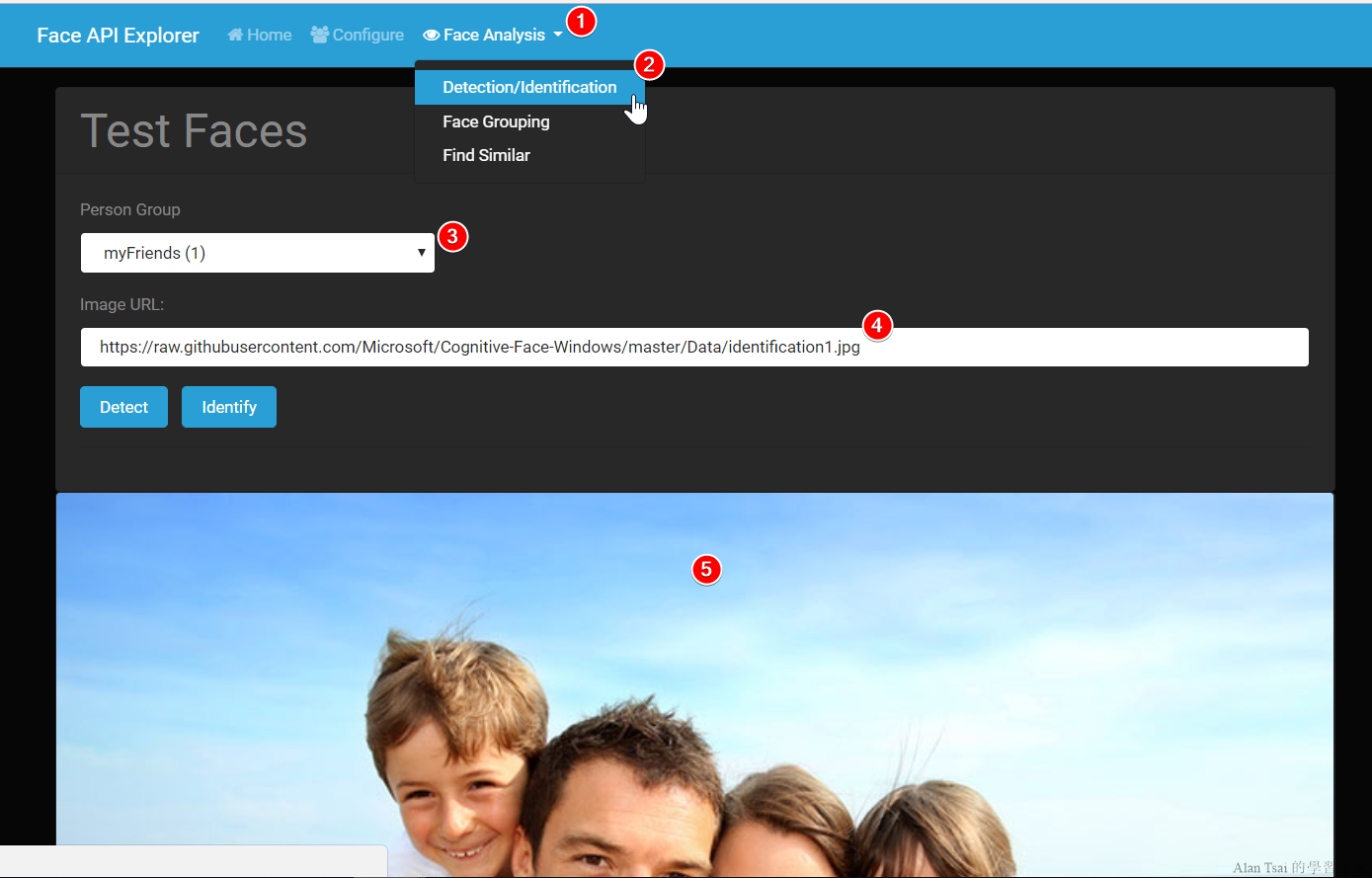
使用Detect找出圖片裡面的臉
還記得上篇提到API呼叫的時候,需要傳入的是要被識別的faceIds,換句話説,要先取得Face Id才有辦法做Identify。
因此:
- 先點擊
Detect - 被識別的臉用黃框包起來,可以按下左鍵點一下
- 可以看到detect得到的json api結果
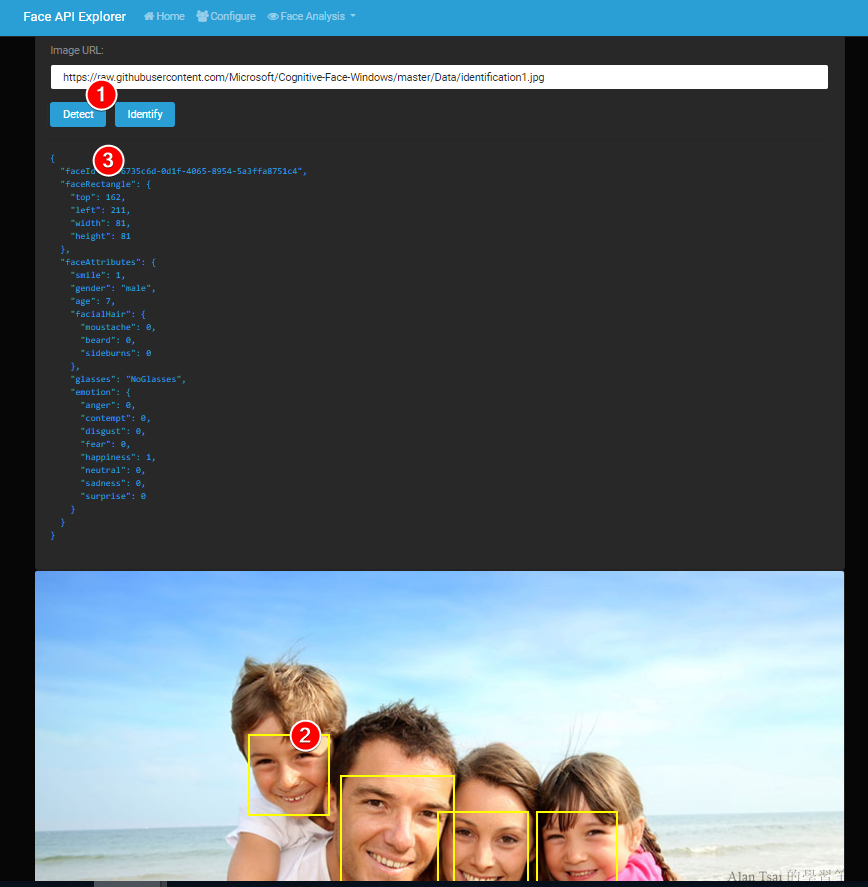
使用Identify識別出是誰
最後就是測試Identify:
- 按下
Identify的按鈕 - 有被識別出的變成綠色框框,點一下
- 上面顯示的是Detect得到的JSON
- 橘色highlight顯示的是識別出來的人名
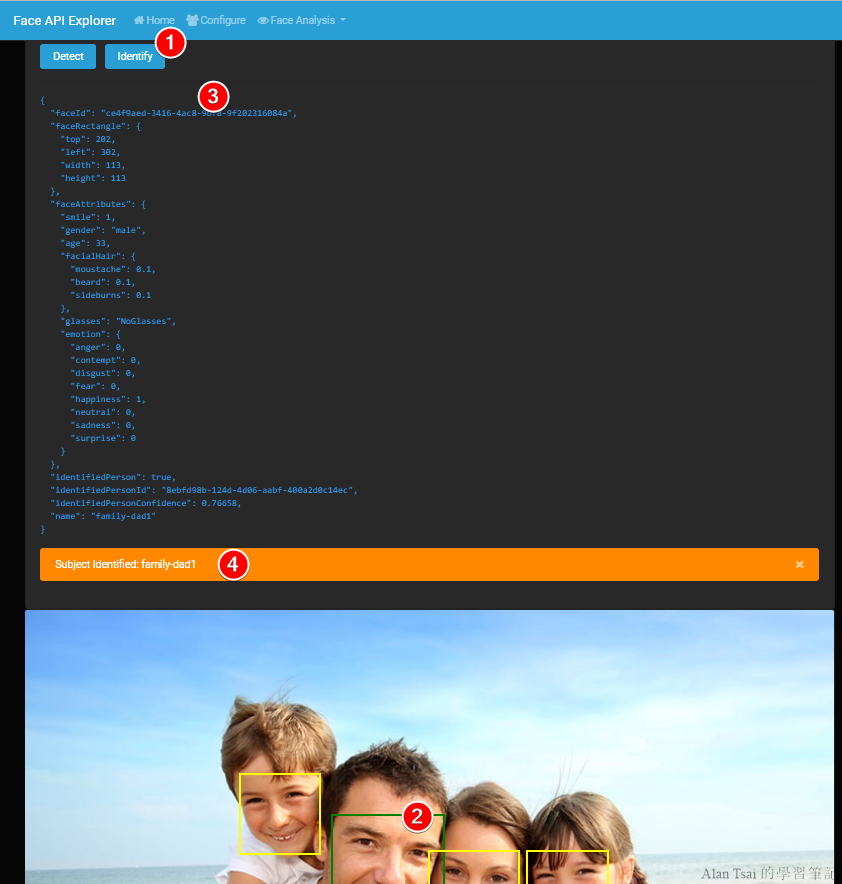
結語
這篇介紹了Face API Explorer這個工具裡面和Identify有關的使用方式。透過這個工具,希望能夠啓發Identify不同的用途。
舉例來説,假設自己不太容易記住人的臉,那麽透過這種日常性的train之後,可以用這種方式找出某張臉是誰。
另外一種應用例如透過人臉辨識來開門或者一些客製化服務。當人走到門口的時候,自動識別出這個人是誰,并且提供一些針對性的服務(例如飯店業可以記住上次這個人訂房的喜好),可以大大提升整個使用者體驗。
在下一篇([13]人臉識別的AI服務 - 結束既是開始)將是這個系列的尾聲,快速的總結一下這個系列介紹了什麽,并且在未來如何持續精進下去。







_1477.png)
_1485.png)
_1486.png)